Exemple : Utilisation de la bibliothèque Azure IoT Hub Client SL
Produit: CODESYS IIOT Libraries SL
Description
Le Azure IoT Hub Client SL Example.project l'exemple de projet montre comment utiliser les POU de la bibliothèque du Azure IoT Hub Client SL bibliothèque.
Il contient le AzureHTTPDemo et AzureMQTTDemo applications.
Configurez le "Azure IoT Hub" et créez des appareils dans le "Azure IoT Hub".
Pour plus d'informations sur le "Azure IoT Hub", voir :
Générez des "Signatures d'accès partagé" (jetons SaS).
Un appareil est authentifié via des "Shared Access Signatures" (jetons SaS).
Pour un accès via MQTT, un token SaS basé sur la politique "device" est requis.
L'accès via HTTPS nécessite un token SaS basé sur la politique "device" et un token SaS basé sur la politique "iothubowner".
Le token SaS peut être généré via Azure Cloud Shell (Azure Portal), via l'outil "Azure IoT Explorer", ou directement via le
GenerateSasTokenfonction bibliothèque.Le
GenerateSasTokenLa fonction prend 4 paramètres d'entrée (adresse URL, clé primaire, nom de la politique, expiration) et renvoie un jeton SaS commeWSTRING(255).Démarrez Cloud Shell à partir du portail Azure.

Générer un
deviceJeton SaS :az iot hub generate-sas-token -d YOUR_DEVICE_ID -n YOUR_IOT_HUB --du DURATION_IN_SECONDS --policy deviceGénérer le
iothubownerJeton SaS :az iot hub generate-sas-token -n YOUR_IOT_HUB --du DURATION_IN_SECONDSFigure 10. Jetons SaS générés
Dans l'exemple de projet, définissez les noms des jetons IoT Hub, DeviceId et SaS :
sSubDomainName: Nom du "Azure IoT Hub" sans "azure-devices.net" (voir étape 1)sDeviceId: ID de l'appareilwsDeviceSaS: Token SaS de l'appareil (MQTT, HTTP) (voir étape 2)wsIoTHubOwnerSaS: Token SaS de l'IoT Hub Owner (HTTP) (voir étape 2)Téléchargez le projet dans le contrôleur et démarrez les applications.
Commencer le
AzureHTTPDemoapplication.Vous pouvez exécuter les fonctions suivantes via la visualisation.
Envoyer un message D2C
Obtenir un message C2D
Obtenir le jumeau d'appareil
Mettre à jour le jumeau d'appareil
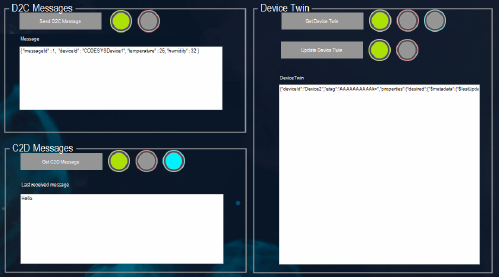
Commencer le
AzureMQTTDemoapplication.Vous pouvez exécuter les fonctions suivantes via la visualisation.
Établir une connexion MQTT
Envoyer un message D2C
Obtenir un message C2D
Obtenir le jumeau d'appareil
Mettre à jour le jumeau d'appareil
Appel de méthode : Appel direct de la méthode
S'inscrire Device Twin (souhaité)
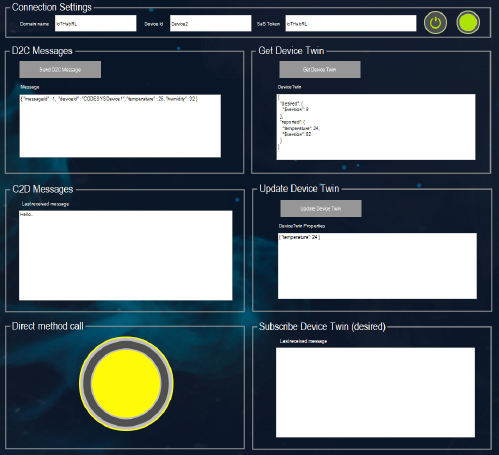
Vous envoyez et recevez des messages à l'aide du
Azure IoT Exploreroutil.Le
Azure IoT Exploreroutil peut être utilisé pour afficher et envoyer des messages. Vous pouvez trouver le lien de téléchargement ci-dessous.Figure 11. Azure IoT Explorer : Surveillance des messages D2C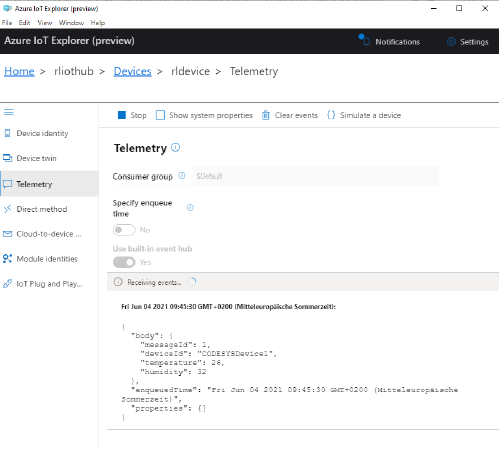 Figure 12. Azure IoT Explorer : Envoi de messages D2C
Figure 12. Azure IoT Explorer : Envoi de messages D2C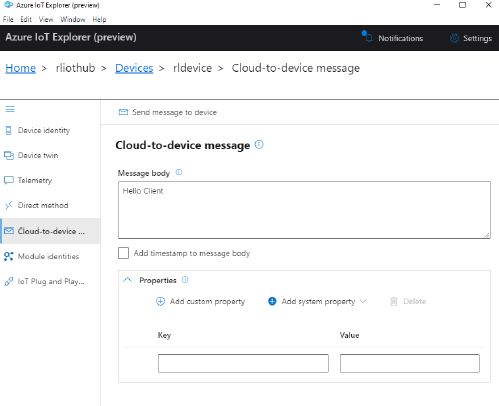 Figure 13. Azure IoT Explorer : appel de méthode à distance
Figure 13. Azure IoT Explorer : appel de méthode à distance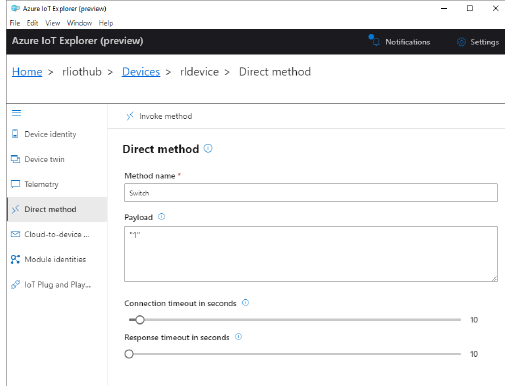
Informations Complémentaires
Pour plus d'informations sur le "Azure IoT Hub", voir :
Outil "Azure IoT Explorer":
Génère des tokens SaS (uniquement pour la politique "device")
Pour plus d'informations, consultez : azur-iot-explorer
Pour plus d'informations sur "Cloud Shell" et "Azure CLI", consultez : az hub iot
Astuce
Dans l'environnement Azure, les messages sont généralement envoyés au format JSON. Le CODESYS bibliothèque JSON Utilities SL peut être utilisé pour analyser et générer des fichiers JSON.
Configuration système requise et restrictions
Système de programmation | CODESYS Development System (version 3.5.18.0 ou supérieure) |
Système d'exécution | CODESYS Control Win (version 3.5.18.0 ou supérieure) Remarque : utilisez la version gratuite |
Composants complémentaires | - |
Exigences supplémentaires | Compte Microsoft Azure avec service Azure Iot Hub, explorateur d'appareils |
Avis
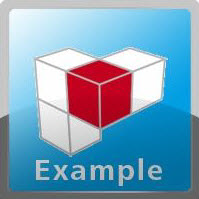 TÉLÉCHARGER projets
TÉLÉCHARGER projets